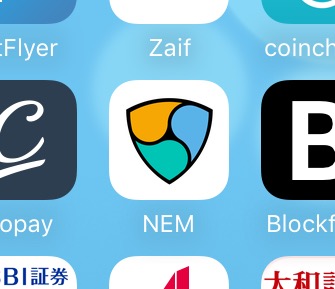NEMのウォレットである「Nanoウォレット」に、やっとiOS版アプリが登場したというのは、先日こちらの記事で紹介したところだ。
待望のiOS版NEMウォレットアプリ 設定と操作方法紹介(画像付き)
このウォレットに対し、実際にXEMを送金する手順を記録しておく。このiOS版の登場によりウォレットを保有する事の敷居は低くなったので、ぜひウォレット設定後はXEMを送金して保管してもらいたい。
NEMを持っている人が多いであろう、ZaifのiOSアプリから送金する方法を、順を追って解説していきたいと思う。
XEM送金が全てiPhoneだけで完結
私が改めて書く立場でもないが、世の中のWEBアクセスツールはパソコンからスマホが主流になってきており、スマホしか持っていないという人も多いだろう。そしてそんな人が仮想通貨に手を出すと、便利なアプリがある取引所というのが重宝される。
そしてその先にあるのはやはり、スマホウォレットでの通貨管理である。
しかしNEMウォレットのスマホ版は、長らくAndroidアプリしか存在しなかった。
それがここにきてiOS版の登場。
しかも先ほど紹介した記事に設定方法を書いたが、デスクトップ版に比べて格段に設定が簡単だ。
NanoウォレットのiOS版を触る人は、取引所も当然アプリで運用しているだろう。なので一番多いと思われる、ZaifアプリからiOS版NEMウォレットへの送金方法を紹介する。
ZaifアプリからiOS版NEMウォレットへの送金
iOS版NEMウォレットを起動。
「QR」の画面へ。
自身のウォレットに関する情報が表示される。
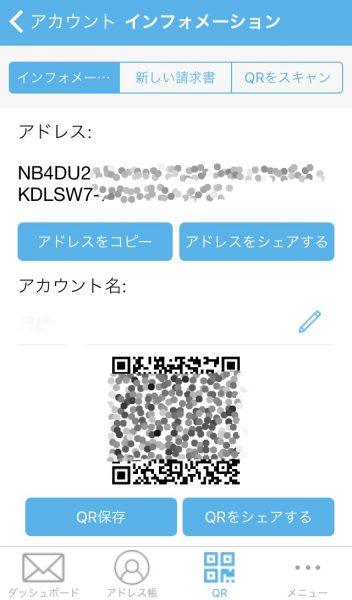
「アドレスをコピー」をタップするとコピーできる。
そしてZaifのアプリを起動し、取引所へ。
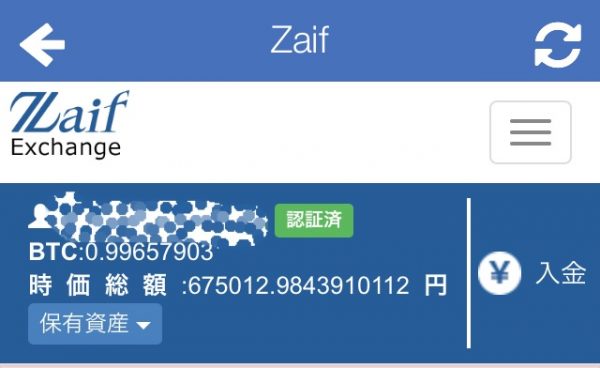
右側にある「入金」をタップ。
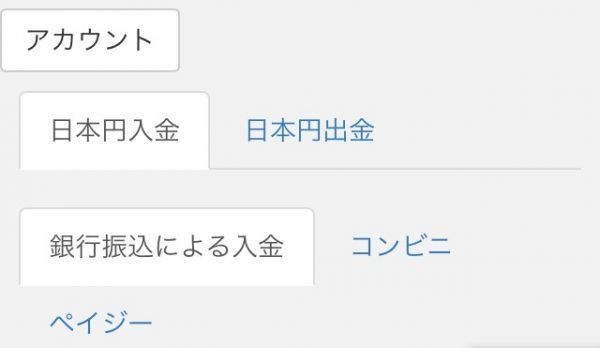
「アカウント」をタップ。
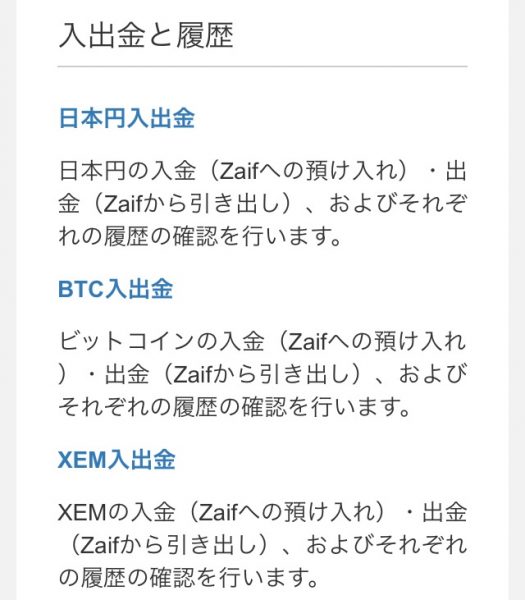
「XEM入出金」をタップ。
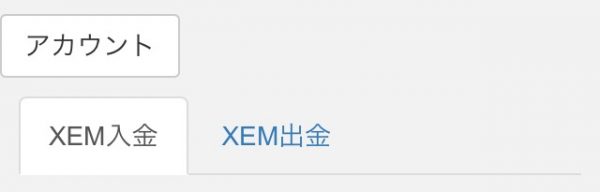
XEM入金の画面になるので、「XEM出金」をタップすると送金画面へ。
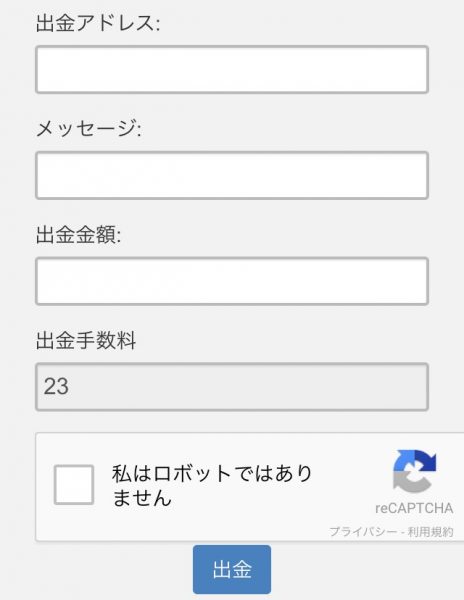
先ほどNEMウォレットでコピーしたアドレスをペーストし、出金額(XEM)を入力。
内容を確認しチェックを入れ、「出金」をタップ。
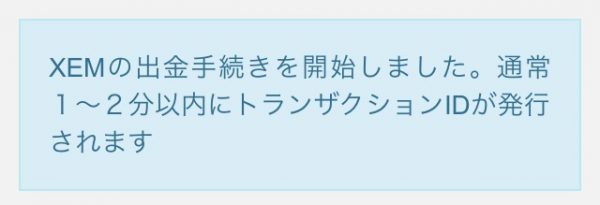
これでZaif側の出金処理は完了。
ウォレットのダッシュボードを確認すると…
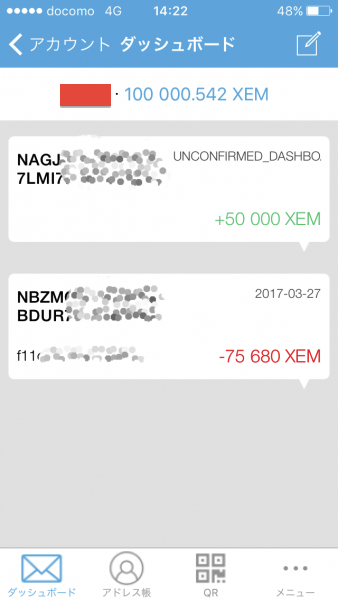
早速、さっき送金処理した50,000XEMが表示されている。準備中のような形だろうか。
上部の保有数は、まだ反映されていない。
少し待つと…
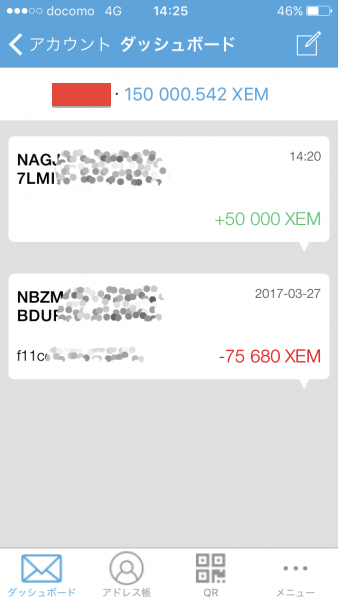
保有額に50,000XEMが反映された。
これでNEMウォレットへの送金手続きは完了。
送金してからNanoウォレットに着金するまで、約4分。
タイミングにもよるが、なかなか早い。
とりあえず、しばらく寝かせておくXEMについては、この手順でウォレットに移行しておくことをお勧めする。